更新された4月2024:エラーメッセージの表示を停止し、最適化ツールを使用してシステムの速度を低下させます。 今すぐ入手 このリンク
- ダウンロードしてインストール こちらの修理ツール。
- コンピュータをスキャンしてみましょう。
- その後、ツールは あなたのコンピューターを修理する.
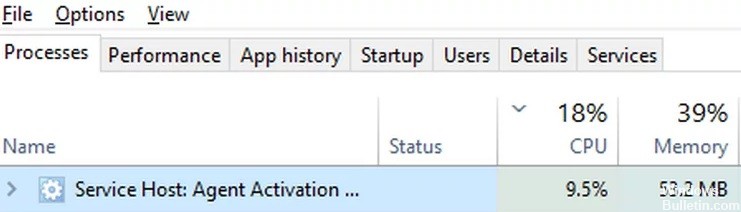
高いメモリ使用量は、WindowsコンピュータでのRAM、ROM、またはキャッシュの使用が非常に高いレベルに達する状態です。 Windows 10の高メモリ使用量エラーは、RAMと仮想メモリに関連しています。
PCで高メモリエラーが発生すると、プログラムの実行中にハングし、コンピュータのメモリが不足していることを示すエラーメッセージが表示されます。
このトラブルシューティングの記事では、WindowsPCでのAgentActivationRuntime_15831の高いCPUとメモリの消費について説明します。
Agent Activation Runtime_15831が大量のCPUとメモリを消費するのはなぜですか?

- この問題は、Agent Activation Runtimeサービスがエラー状態にあるか、実行されていない場合に発生する可能性があります。
- エージェントアクティベーションランタイムの問題は、Cortanaがエージェントアクティベーションサービスによって常に呼び出されている場合に発生する可能性があります。
- Cortana(ランタイムはCortanaを呼び出す)はオーディオサービスに依存しているため、システムのオーディオサービスがエラー状態の場合、エージェントアクティベーションランタイムによってCPU使用率が高くなる可能性があります。
- Agent Activation RuntによるCPU使用率が高いのは、Cortana(Runtが常に呼び出すプロセス)に必要なため、システム上のオーディオドライバーが破損していることが原因である可能性があります。
エージェントアクティベーションRuntime_15831の高いCPUとメモリの使用量を解決する方法は?
2024 年 XNUMX 月の更新:
ファイルの損失やマルウェアからの保護など、このツールを使用してPCの問題を防ぐことができるようになりました。 さらに、最大のパフォーマンスを得るためにコンピューターを最適化するための優れた方法です。 このプログラムは、Windowsシステムで発生する可能性のある一般的なエラーを簡単に修正します。完璧なソリューションが手元にある場合は、何時間ものトラブルシューティングを行う必要はありません。
- ステップ1: PC Repair&Optimizer Toolをダウンロード (Windows 10、8、7、XP、Vista - マイクロソフトゴールド認定)。
- ステップ2:“スキャンの開始PCの問題の原因である可能性があるWindowsレジストリ問題を見つけるため。
- ステップ3:“全て直すすべての問題を解決します。
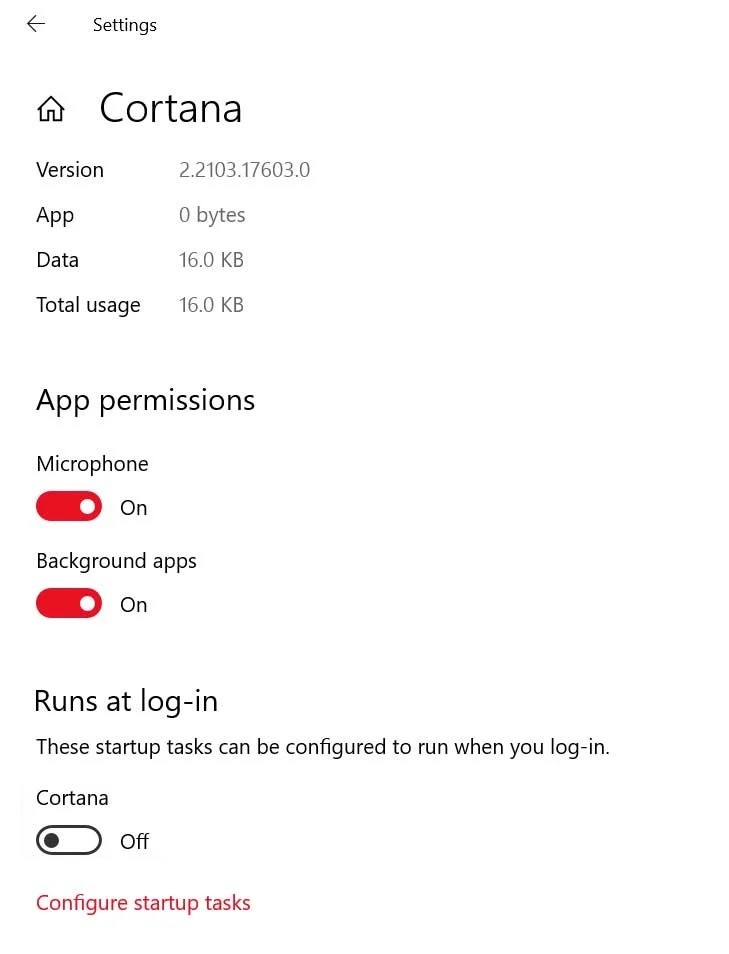
Cortanaをオフにします
- Windows + Xを押して、クイックスタートメニューを開きます。
- [タスクマネージャ]-> [スタート]タブをクリックします。
- リストからCortanaを選択し、[無効にする]をクリックします。
- 次に、[スタート]メニュー-> [Cortanaに入る]をクリックします。
- [アプリケーション設定]-> [ログオン時に実行]オプションから[Cortanaを無効にする]に移動します。
- 変更を有効にするには、必ずコンピュータを再起動してください。
サウンドドライバの再インストール
- それぞれのメーカーのWebサイトにアクセスし、最新のサウンドドライバーファイルをコンピューターにダウンロードします。
- 次に、Windows + Xを押してクイックスタートメニューを開きます。
- リストから[デバイスマネージャ]を選択し、[サウンド、ビデオ、およびゲームコントローラ]をダブルクリックします。
- オーディオデバイスを右クリックし、[デバイスのアンインストール]を選択します。
- [このデバイスのドライバソフトウェアをアンインストールする]チェックボックスがオンになっていることを確認します。
- 次に、[アンインストール]ボタンをもう一度クリックして、プロセスを完了します。
- 次に、最後にダウンロードしたサウンドドライバファイルをインストールします。
- コンピュータを再起動して変更を適用し、問題を確認します。
ランタイムサービスアクティベーションエージェントの無効化
- Windows + Rを押して[ファイル名を指定して実行]ダイアログボックスを開きます。
- 次に、services.MSCと入力し、Enterキーを押してサービスを開きます。
- UACのプロンプトが表示されたら、[はい]をクリックしてアクセスを許可します。
- リストからAgentActivationRuntimeサービスを見つけます。
- それをダブルクリックして、そのプロパティを開きます。
- 起動タイプとして[無効]を選択します。
- 次に、[一時停止]をクリックしてサービスを停止します。
- [適用]をクリックして変更を保存します-> [OK]を選択して、コンピューターを再起動します。
専門家のヒント: この修復ツールはリポジトリをスキャンし、これらの方法のいずれも機能しなかった場合、破損したファイルまたは欠落しているファイルを置き換えます。 問題がシステムの破損に起因するほとんどの場合にうまく機能します。 このツールは、パフォーマンスを最大化するためにシステムも最適化します。 それはによってダウンロードすることができます ここをクリック
よくある質問
エージェントアクティベーションランタイムを取り除くにはどうすればよいですか?
- Windowsキーを押して、検索ボックスに「サービス」と入力します。
- 次に、Agent ActivationRuntimeサービスを右クリックします。
- 次に、[プロパティ]を選択し、起動タイプを[無効]に変更します。
- 次に、[停止]をクリックして変更を適用します。
エージェントアクティベーションランタイム機能を無効にできますか?
はい、最初にランチャーアプリケーションでCortanaを無効にします(これは、タスクマネージャーの[起動]タブから実行できます)。 次に、サービスアプリで。 (サービスは、タスクマネージャーの[サービス]タブから開くことができます)[エージェントアクティベーションRuntime_xxxxx]を右クリックします。 (xxxxはランダムな文字と数字です)、[停止]をクリックします。
エージェントアクティベーションランタイムは何をしますか?
Cortana(実行はCortanaを呼び出す)はオーディオサービスに依存しているため、システムのオーディオサービスがエラー状態の場合、エージェントアクティベーションランタイムを実行するとCPU使用率が高くなる可能性があります。 このコンテキストでは、オーディオサービスを一時的にオフにしてから再度オンにすると、問題が修正され、それによって問題が解決されます。


